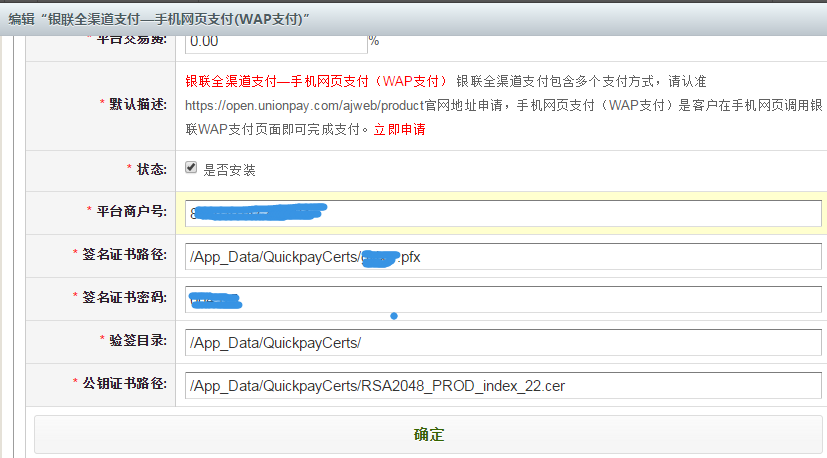銀聯全渠道支付接口配置
一、跟銀聯在線簽訂“銀聯全渠道商戶受理協議”,收到銀聯簽約通過的資料“商戶入網參數信息通知”主要包含:
(1)商戶名稱、商戶號
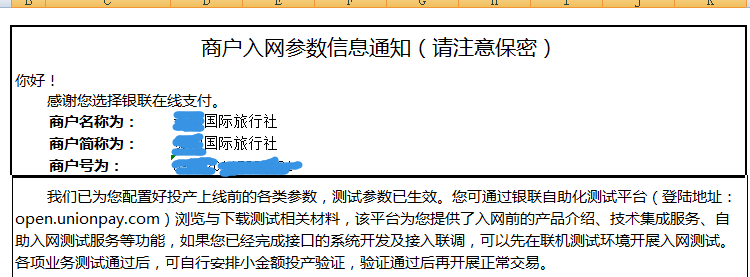
(2)生產環境相關參數,商戶服務網站的用戶賬戶密碼,商戶生產環境證書
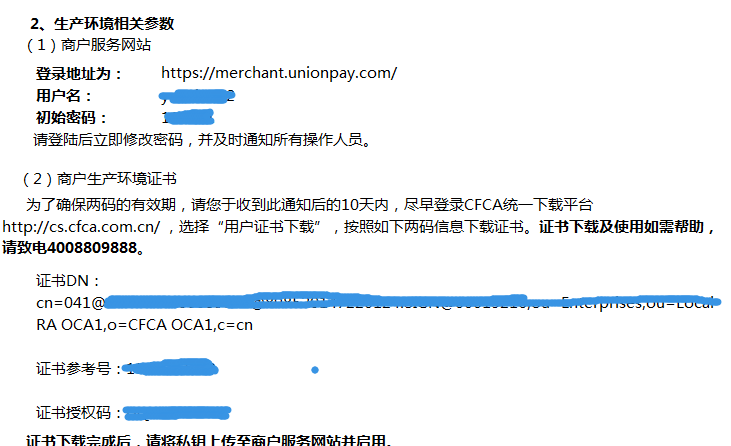
二、按以下操作導出證書證書下載及導出流程
1. 證書下載流程
1.登入CFCA官網網址:www.cfca.com.cn,點擊“生產系統證書下載”;

2.在生產證書下載選項中點擊 à證書下載;
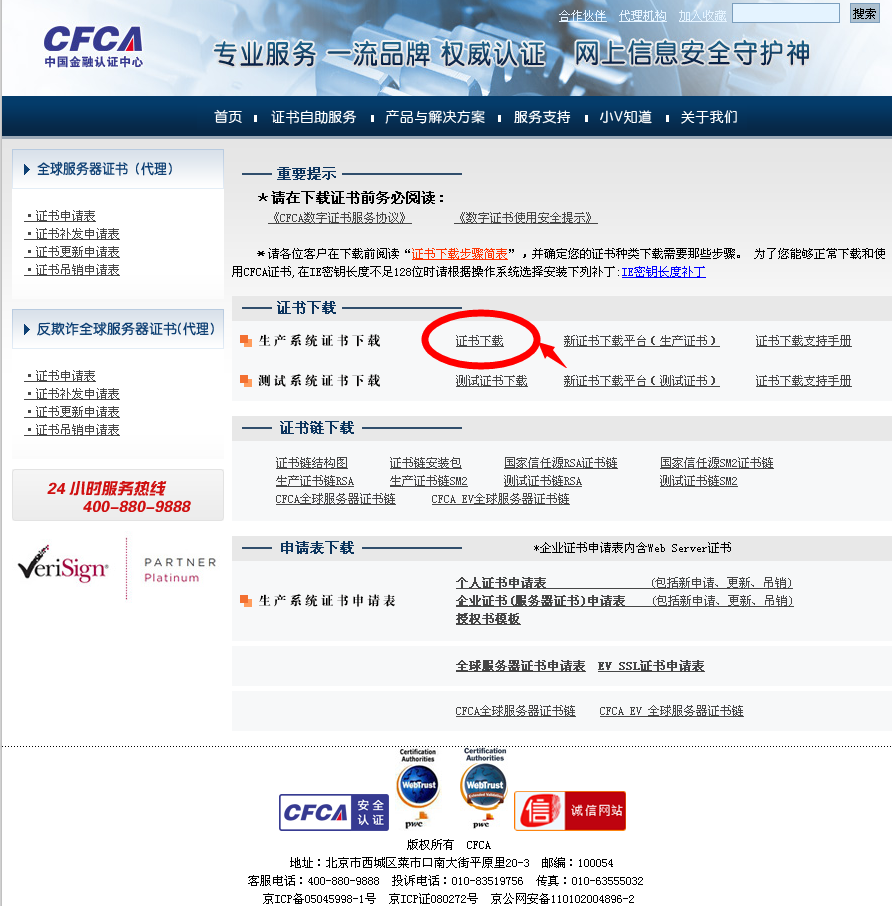
3.首次下載證書,請按照頁面提示安裝相應程序,以保證證書順利下載;
4.點擊左側“用戶證書下載”,并點擊“接受此協議”;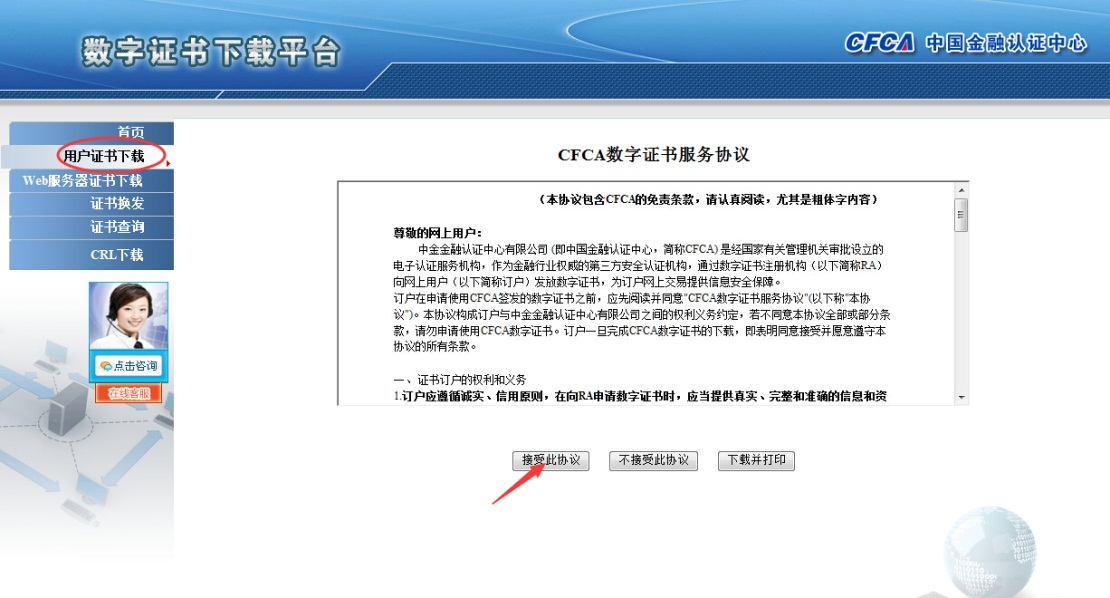
5.輸入CFCA提供的兩碼(用戶參考號、用戶授權碼)【在商戶入網參數信息通知文檔中】,制證方式默認,軟件CSP默認,點擊下
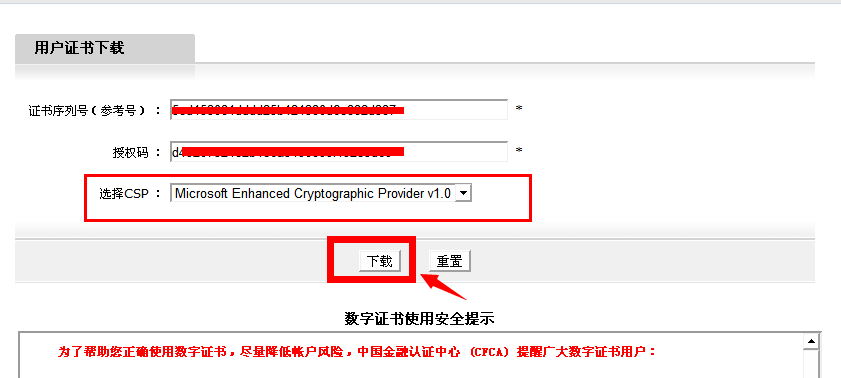
6.完成下載操作后,頁面會出現下載成功的提示。下載的證書自動存放在IE中。
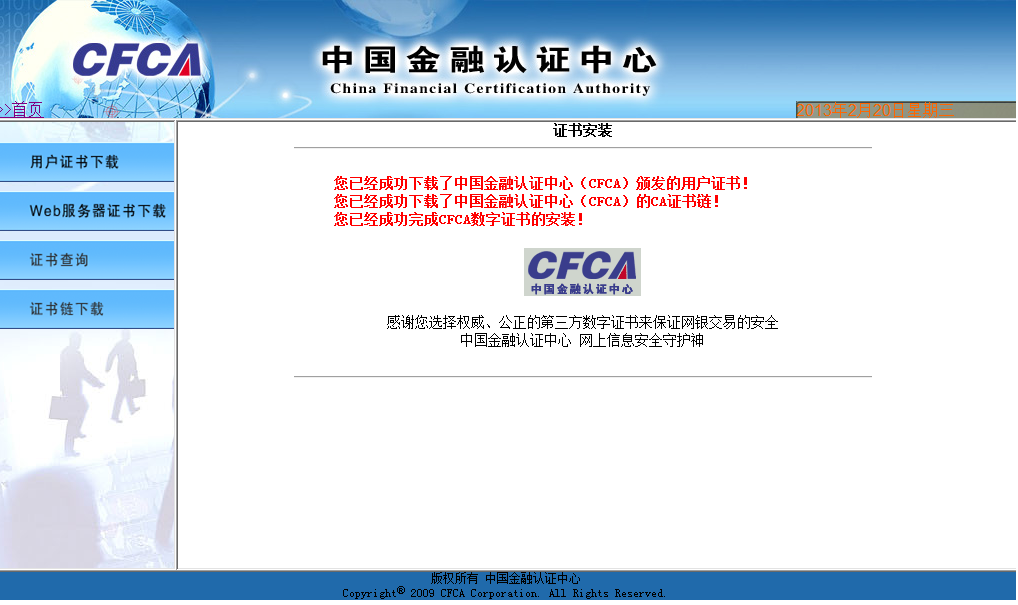
2. 證書導出流程
1. 打開瀏覽器,點選 工具 à Internet選項 à內容 à證書;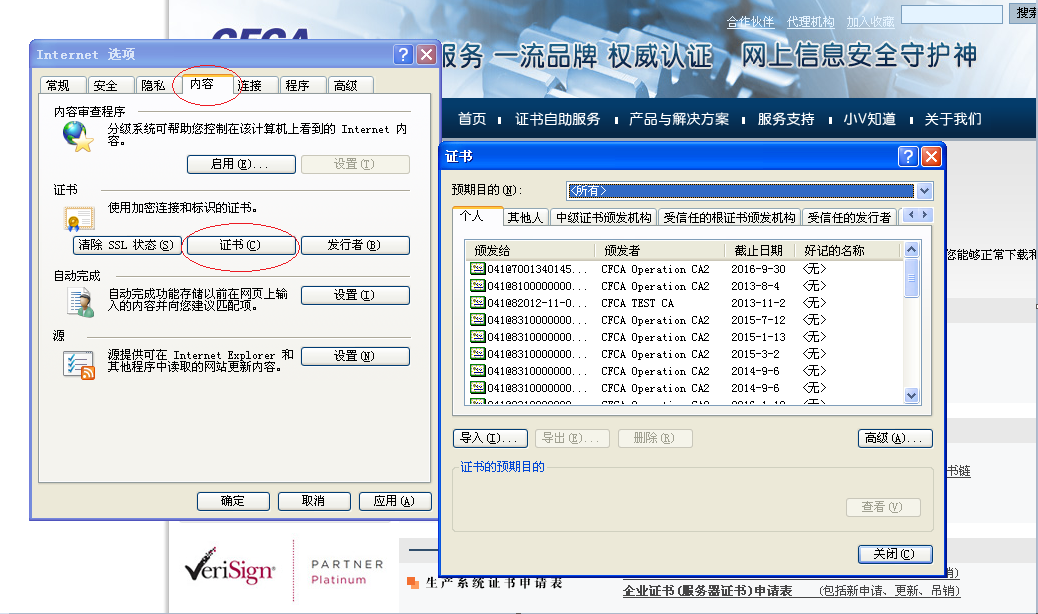
2. 以商戶號:700000000000001為例說明整個導出流程
在個人證書中找到相對應的證書,點選導出;
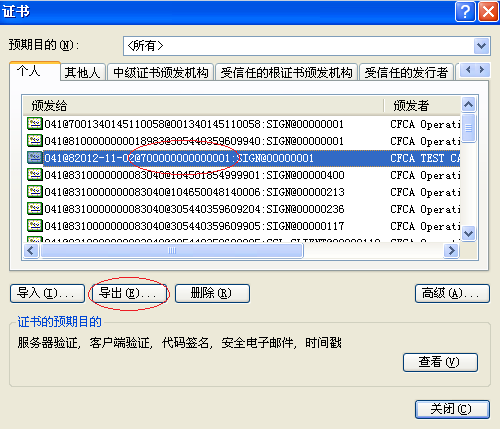
3.跳出證書導出向導對話框,點擊下一步;
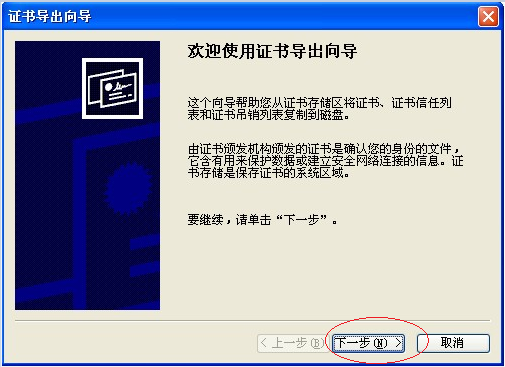
4.選擇導出私鑰(如需要在服務網站上傳證書公鑰,請選擇第二個選項以下載公鑰證書,后續操作選擇默認方式,再選擇路徑導出),點擊下一步;
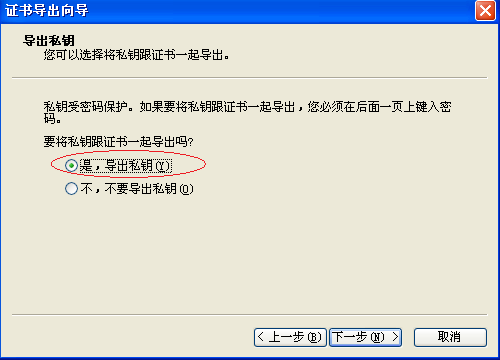
5.導出文件格式默認點擊下一步;(可能出現兩種情況,請您按圖選擇對應選項)
選擇啟用加強保護
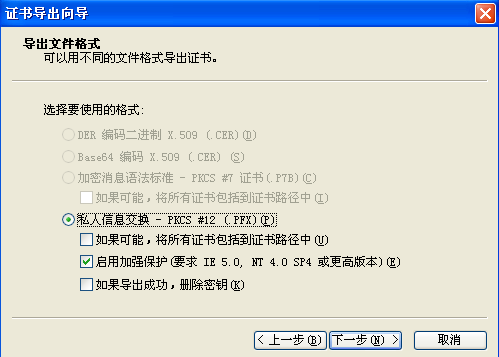
或者為導出所有拓展屬性
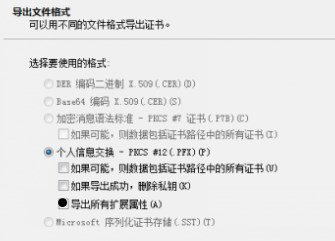
6.鍵入證書私鑰密碼,請設置為六位數字(僅限數字,請勿設置字母及符號)【請記住此密碼,后續需要配置以及使用】;
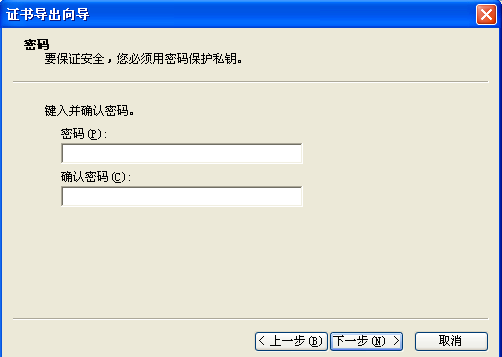
7.指定導出證書的文件名,并選擇目錄存放證書,點擊下一步;
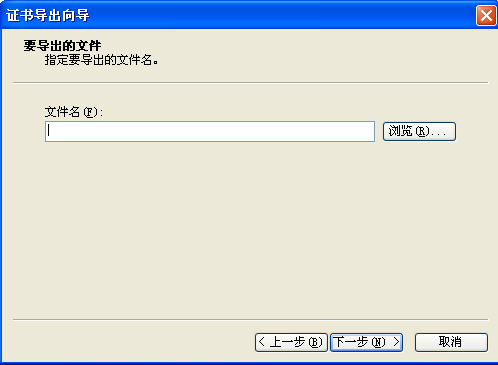
8.點擊完成,證書導出成功。
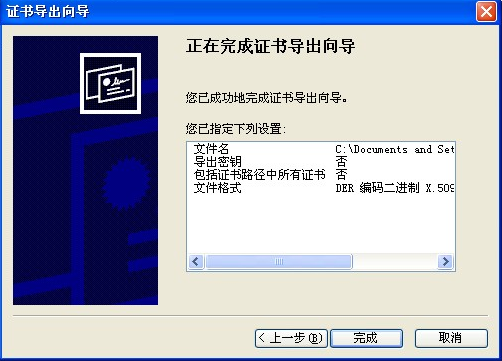
3.安全證書上傳及啟用
1. 在商戶服務網站用戶成功登陸(賬戶密碼在商戶入網信息通知里)系統后,點擊左側菜單欄中的【安全管理—安全證書上傳及下載】
2. 選擇要上傳的證書,以及選擇證書的類型;
如果是 pfx 格式證書,需要輸入密碼;

3 點擊啟用證書;
成功登陸系統后,選擇左側菜單欄中的【安全管理-安全證書管理】,點擊右側證書旁邊的“啟用”按鈕。
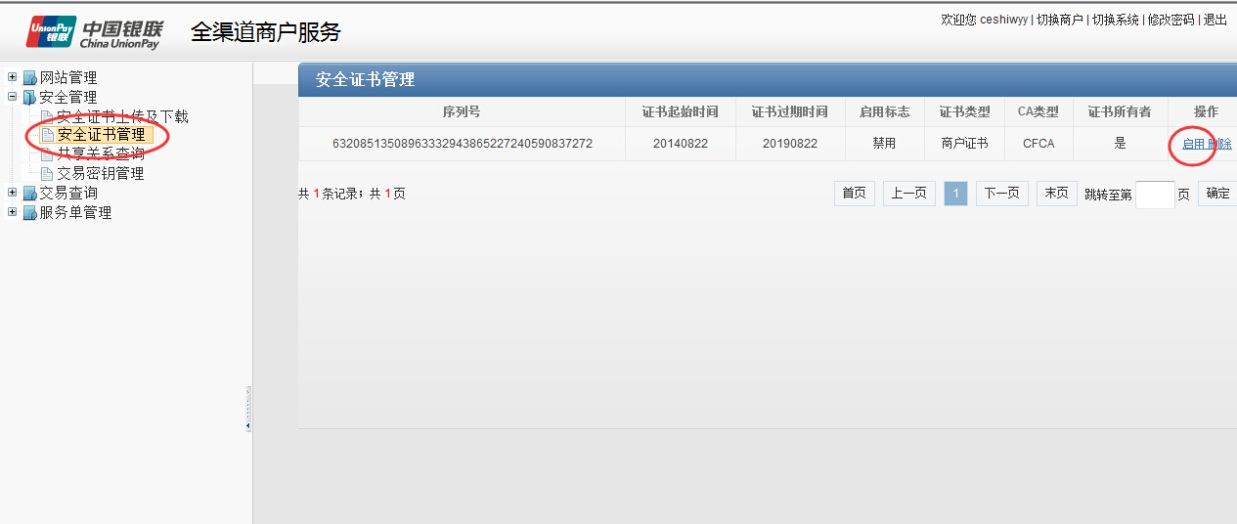
三、把相應參數配置在全社通網站后臺的,接口中心---第三方支付---銀聯全渠道支付(銀聯全渠道支付—網關支付(PC支付)、銀聯全渠道支付—手機網頁支付(WAP支付))
1、*平臺商戶號------簽約成功的商戶入網信息通知中有
2、*簽名證書路徑-----證書導出私鑰,文件名PFX結尾
3、*簽名證書密碼-----導出證書設置的密碼
4、*驗簽目錄(系統默認,不用填寫)
5、公鑰證書路徑(系統默認,不用填寫)